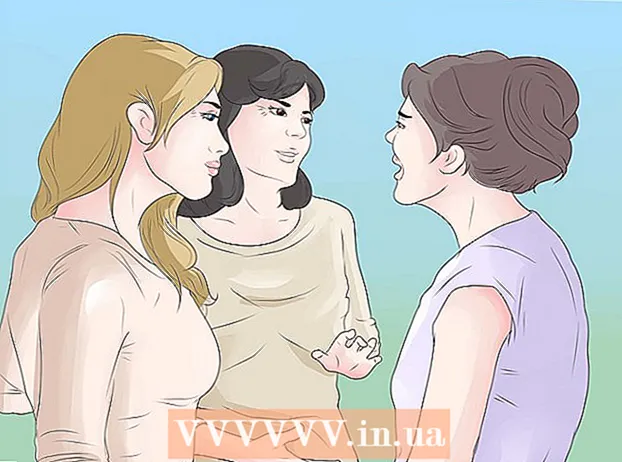लेखक:
Peter Berry
निर्मितीची तारीख:
12 जुलै 2021
अद्यतन तारीख:
1 जुलै 2024

सामग्री
हा विकी तुम्हाला डीफॉल्ट डीपीआय (डॉट प्रति इंच: प्रति इंच पिक्सेलची संख्या) वाढवून Android डिव्हाइसच्या स्क्रीनवरील आयटमचा आकार (जसे की अॅप्स) वाढविणे / कमी करण्यास शिकवते. नौगट (Android 7.0) किंवा त्याहून अधिक चालणार्या कोणत्याही डिव्हाइसच्या सेटिंग्ज मेनूमध्ये हा एक मानक पर्याय आहे, परंतु आपण मार्शमैलो (6.0) चालणार्या Android डिव्हाइसवर डीपीआय देखील बदलू शकता. किंवा खाली Android स्टुडिओ विकसक किट (एसडीके) संगणक आणि विकसक टूलकिट वापरुन. लक्षात ठेवा डिव्हाइसच्या मॉनिटरद्वारे निश्चित केलेले रिझोल्यूशन बदलले जाऊ शकत नाही.
पायर्या
2 पैकी 1 पद्धत: Android नौगाट आणि वरील
Android वर सेटिंग्ज. सेटिंग्ज उघडण्यासाठी गीअर-आकाराच्या सेटिंग्ज अॅपवर टॅप करा.
- आपण स्क्रीनच्या शीर्षावरून देखील स्वाइप करू शकता आणि ड्रॉप-डाउन मेनूमध्ये गीअर चिन्ह टॅप करू शकता.

, आयात करा कमांड प्रॉम्प्ट आणि क्लिक करा
कमांड प्रॉम्प्ट मेनूच्या शीर्षस्थानी.
- मॅक वर - उघडा स्पॉटलाइट

, आयात करा टर्मिनल त्यानंतर डबल क्लिक करा
टर्मिनल पृष्ठ परिणामांच्या शीर्षस्थानी.

आपल्या Android डिव्हाइसचे सद्य रेझोल्यूशन तपासा. आपण आपले सध्याचे रिझोल्यूशन (किंवा "घनता") याद्वारे पाहू शकता:- आयात करा adb शेल आणि दाबा ↵ प्रविष्ट करा
- आयात करा डंपसी प्रदर्शन नंतर दाबा ↵ प्रविष्ट करा
- "घनता" वरून उजवीकडे नंबर पहा (उदाहरणार्थ,
घनता 420 (403,411 x 399,737).
ठराव समायोजित करा. आयात करा डब्ल्यूएम घनता ठराव && adb रीबूटआपण बदलणे आवश्यक आहे ठराव आपल्याला पाहिजे असलेल्या तीन-अंकी रेझोल्यूशनचा वापर करून, नंतर टॅप करा ↵ प्रविष्ट करा.
- सद्य रेझोल्यूशनपेक्षा मोठ्या संख्येचा परिणाम ऑन-स्क्रीन आयटम कमी आणि त्याउलट होईल.
- Android चे रिझोल्यूशन सामान्यत: 120 ते 640 च्या दरम्यान येते, म्हणून आपले पर्याय या मर्यादेच्या आत असावेत.
आवश्यक असल्यास Android डिव्हाइस रीस्टार्ट करा. मेनू पॉप होईपर्यंत Android डिव्हाइसवरील उर्जा बटण दाबून ठेवा, मग आपण कार्य निवडले वीज बंद (पॉवर ऑफ) किंवा पुन्हा सुरू करा (रीबूट)
- जर रिझोल्यूशन अंमलात आल्यानंतर लगेच डिव्हाइसची स्क्रीन बदलली तर आपल्याला Android पुन्हा सुरू करण्याची आवश्यकता नाही.
सल्ला
- Android डिव्हाइस मुळेपर्यंत आपण काही अॅप्ससह आपल्या फोनची डीपीआय बदलू शकता.
- रिझोल्यूशन बदलल्यानंतर ऑन-स्क्रीन कीबोर्ड विकृत होऊ शकेल. हे निराकरण करण्यासाठी आपण डीपीआय गुणोत्तर (जीबीओार्ड प्रमाणे) जुळणार्या इंटरफेससह कीबोर्ड स्थापित करू शकता.
चेतावणी
- काही प्रकरणांमध्ये, अॅप्स लोड करण्यासाठी Google Play वापरताना डीपीआय बदलण्यामुळे सुसंगततेचे प्रश्न उद्भवू शकतात. असे झाल्यास आपण डीपीआय त्याच्या मूळ सेटिंग्जवर परत येऊ शकता, अनुप्रयोग डाउनलोड करू शकता आणि नंतर पुन्हा डीपीआय समायोजित करू शकता.
- आपण स्क्रीनवरील आयटमचा आकार वाढविण्यासाठी / कमी करण्यासाठी फोन रिजोल्यूशन वाढ / कमी करता तेव्हा, तीक्ष्णपणा निश्चित केल्याने आपण एचडी मानक (उदा. 720 पी - 1080 पी) वर स्क्रीन रिझोल्यूशन समायोजित करू शकणार नाही. डिव्हाइसच्या भौतिक स्क्रीनद्वारे.